Error Timeout Watchdog Jam pada Windows 10 [Panduan Lengkap]
Diterbitkan: 2021-09-18Ikuti panduan ini sampai akhir untuk mempelajari cara memperbaiki kesalahan batas waktu pengawas jam di Windows 10.
Clock_watchdog_timeout adalah salah satu kesalahan Blue Screen of Death (BSOD) yang masih ditemui pengguna di PC Windows. Meskipun jarang, BSOD adalah salah satu kesalahan paling berbahaya dan dapat langsung membuat sistem komputer Anda crash.
Memahami apa kesalahan BSOD Timeout Watchdog Timeout akan membantu Anda memecahkan masalah dan memperbaiki masalah. Bagian berikut dari panduan ini mendefinisikan kesalahan kode berhenti Clock_watchdog_timeout Windows 10, penyebab potensialnya, dan cara menghentikannya agar tidak terjadi lagi.
Apa itu Error Timeout Watchdog Jam?
Kesalahan clock_watchdog_timeout adalah kode penghentian layar biru umum yang biasanya terjadi pada semua versi Windows saat komputer mengalami beberapa masalah saat berkomunikasi dengan prosesor. Kesalahan BSOD ini menunjukkan bahwa prosesor sekunder tidak dapat menyelesaikan proses interupsi sistem dalam waktu yang ditentukan.
Ketika hal ini terjadi, komputer menampilkan layar biru dengan kode stop: Jam Watchdog Timeout, seperti yang ditunjukkan pada gambar di bawah ini:
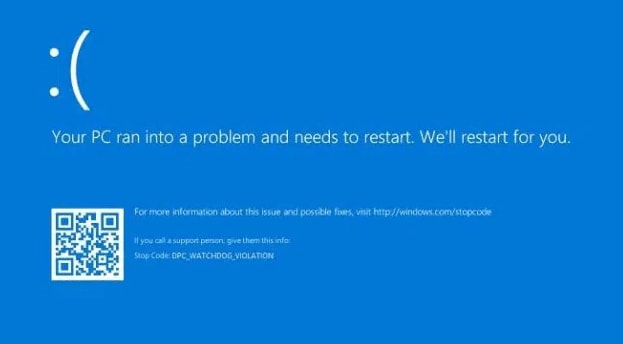
Ada sejumlah penyebab potensial dari kode kesalahan clock_watchdog_timeout Windows 10 ini. Yang paling menonjol dibahas di bagian berikut.
Apa Penyebab Error Clock Watchdog Timeout Blue Screen di Windows 10?
Anda mungkin mengalami kesalahan BSOD Clock_Watchdog_Timeout karena alasan berikut:
- Driver perangkat yang usang atau rusak
- Memori Akses Acak (RAM) Buruk
- File sistem rusak
- BIOS usang (sistem input/output dasar)
- Sistem operasi Windows usang
- Perangkat lunak antivirus pihak ketiga
- Masalah perangkat keras
Sekarang setelah kita tahu mengapa komputer Anda tiba-tiba berubah menjadi layar biru, mari pelajari cara memperbaiki kesalahan Clock_Watchdog_Timeout di Windows 10.
Cara Memperbaiki Kesalahan Timeout Watchdog Jam pada Windows 10
Pernahkah Anda menerima kesalahan waktu tunggu pengawas jam saat bermain game, perangkat keras pencatatan jam kerja, dll.? Jika ya, berikut adalah beberapa perbaikan yang dapat Anda coba untuk menyelesaikan masalah tanpa menghubungi dukungan teknis.
Solusi 1: Perbarui Driver Perangkat Anda
Komputer Anda mungkin sering mengalami kesalahan layar biru clock_watchdog_timeout saat Anda menggunakan driver yang salah, rusak, atau ketinggalan jaman. Jadi, coba perbarui driver Windows Anda ke versi terbarunya, dan lihat apakah ini memperbaiki masalah Anda. Anda bisa mendapatkan versi driver terbaru untuk perangkat keras Anda menggunakan dua cara: secara manual atau otomatis.
Pembaruan Driver Manual: Anda dapat mengunduh dan menginstal pembaruan driver terbaru secara manual dengan mengunjungi situs web produsen atau menggunakan alat bawaan Windows bernama Device Manager.
Pembaruan Driver Otomatis (Disarankan): Jika Anda tidak memiliki cukup waktu atau pengetahuan teknis untuk menginstal pembaruan driver secara manual, Anda dapat, sebagai gantinya, melakukan tugas secara otomatis dengan Bit Driver Updater. Dengan perangkat lunak ini, Anda dapat memperbaiki & memperbarui semua masalah driver hanya dengan beberapa klik mouse. Berikut cara menggunakannya:
- Unduh dan instal Bit Driver Updater .
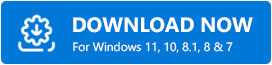
- Jalankan alat pembaruan driver dan klik Pindai Driver.
- Tunggu hingga proses pemindaian selesai. Setelah selesai, Anda akan melihat daftar masalah driver di layar Anda.
- Klik tombol Perbarui Sekarang di sebelah driver yang ingin Anda perbarui. Anda juga dapat memperbarui semua driver usang atau rusak sekaligus dengan mengklik tombol Perbarui Semua (ini memerlukan versi Pro).
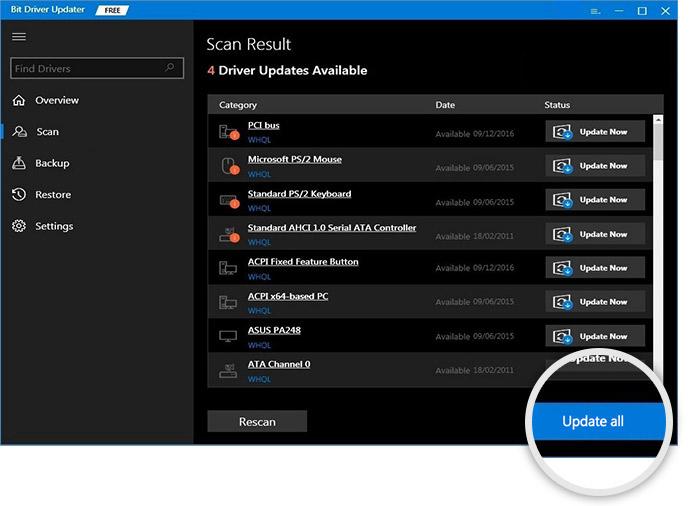
Setelah memperbarui semua driver perangkat Anda yang bermasalah, mulai ulang sistem Anda dan periksa apakah batas waktu pengawas jam kesalahan BSOD teratasi atau tidak.
Baca Juga: Cara Memperbaiki kesalahan BSOD Pengecualian Layanan Sistem pada Windows 10
Solusi 2: Jalankan Alat Diagnostik Memori Windows
Masalah memori diketahui menyebabkan layar biru dengan kode kesalahan berhenti. Oleh karena itu, memeriksa memori akses acak (RAM) komputer Anda dengan alat Diagnostik Memori Windows dapat berguna untuk memperbaiki kesalahan batas waktu pengawas jam di Windows 10. Berikut adalah langkah-langkah terperincinya:
- Luncurkan kotak dialog Run dengan menekan tombol Windows + R bersamaan pada keyboard.
- Ketik “ mdsched. exe” tanpa tanda kutip di kotak Run dan klik tombol OK .
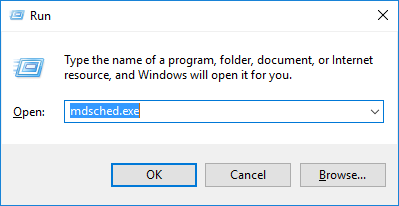
- Pilih opsi Mulai ulang sekarang dan periksa masalah (disarankan) dari jendela pop-up Windows Memory Diagnostic.
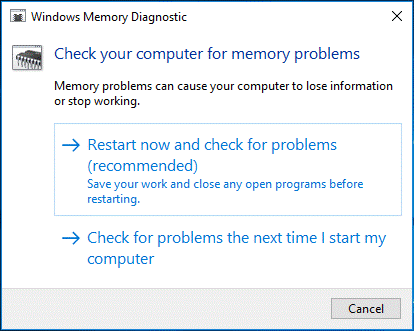
Saat komputer Anda dihidupkan ulang, alat Diagnostik Memori Windows akan secara otomatis menyelesaikan masalah memori apa pun yang ditemukannya. Jika alat tidak menemukan masalah, maka ini mungkin bukan penyebab masalah BSOD Clock_Watchdog_Timeout, dan Anda harus mencoba solusi berikutnya.

Baca Juga: Cara Terbaik Memperbaiki Error 'Bad System Config Info' di Windows 10
Solusi 3: Jalankan Pemeriksa File Sistem
Kesalahan batas waktu pengawas jam pada Windows 10 dapat disebabkan oleh file sistem yang rusak. Dalam situasi ini, Anda dapat menjalankan Pemeriksa Berkas Sistem (SFC) bawaan Windows untuk mengidentifikasi dan memperbaiki berkas sistem yang rusak atau hilang secara otomatis. Berikut langkah-langkah detailnya:
- Ketik "cmd" tanpa tanda kutip di kotak perintah Run (Win + R) dan klik OK Ini akan membuka aplikasi Command Prompt.
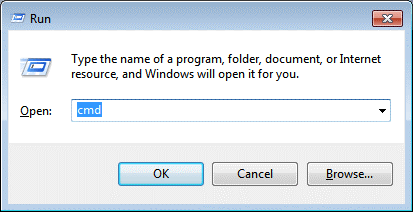
- Ketik perintah berikut dan tekan Enter pada keyboard Anda: sfc /scannow
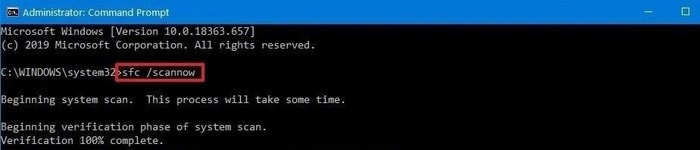
- Tunggu hingga proses scan selesai.
Setelah selesai, restart komputer Anda dan periksa apakah kesalahan Clock_Watchdog_Timeout Windows 10 terjadi lagi.
Solusi 4: Perbarui BIOS Anda
Kesalahan BSOD Clock Watchdog Timeout mungkin terjadi di Windows 10 jika BIOS sistem Anda kedaluwarsa. Dalam hal ini, Anda dapat mencoba memperbarui BIOS Anda dan melihat apakah itu membantu.
Catatan: Berhati-hatilah selama proses pembaruan BIOS karena jika Anda tidak melakukannya dengan benar, ini dapat menyebabkan beberapa kerusakan serius pada sistem operasi Anda dan akibatnya, Anda juga dapat kehilangan data. Oleh karena itu, Anda disarankan untuk mencadangkan data berharga Anda ke beberapa perangkat penyimpanan eksternal sebelum memperbarui BIOS.
- Kunjungi situs web produsen resmi dan cari model motherboard khusus Anda.
- Temukan versi BIOS/UEFI terbaru dan klik ikon unduh di sampingnya untuk mengunduh paket pembaruan BIOS.
- Klik dua kali pada file yang diunduh dan ikuti petunjuk di layar untuk menginstal pembaruan BIOS terbaru.
- Setelah pembaruan diinstal, reboot komputer Anda dan lihat apakah masalah berlanjut.
Baca Juga: Cara Memperbaiki Kesalahan Service Control Manager di Windows 10 – Tips Cepat
Solusi 5: Perbarui Sistem Operasi Windows Anda
Menjalankan versi sistem operasi Windows yang tidak ditambal atau ketinggalan zaman dapat menyebabkan beberapa masalah yang tidak terduga, termasuk layar biru kematian. Karenanya, Anda dapat mencoba menginstal semua pembaruan perangkat lunak atau tambalan keamanan yang tersedia untuk sistem operasi komputer Anda dan melihat apakah itu membantu memperbaiki kesalahan batas waktu pengawas jam pada Windows 10. Berikut adalah langkah-langkah terperinci untuk memperbarui Windows 10:
- Buka aplikasi Pengaturan Windows dengan menekan tombol Mulai dan tombol I secara bersamaan.
- Pilih opsi Perbarui & Keamanan .
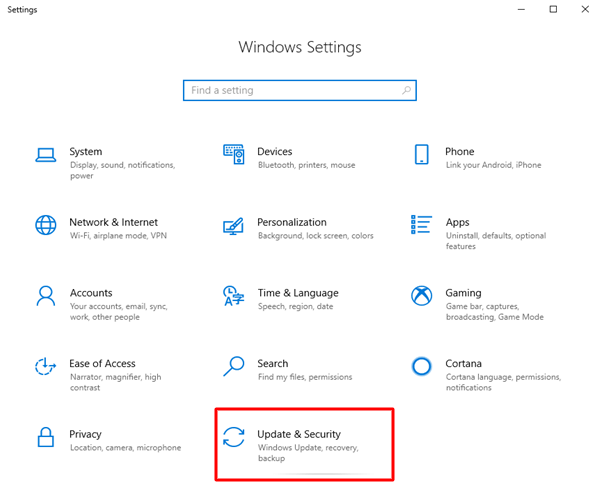
- Di bawah bagian Pembaruan Windows , cari opsi Periksa pembaruan dan klik di atasnya.
- Jika ada pembaruan baru yang tersedia, Anda dapat menginstalnya dengan mengklik opsi Unduh dan instal seperti yang ditunjukkan pada gambar di bawah ini.
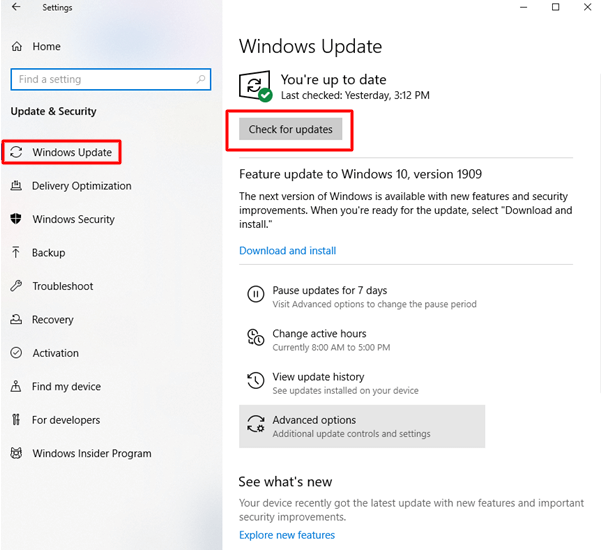
Setelah memperbarui sistem Anda, reboot, dan periksa untuk melihat apakah kode kesalahan Clock_watchdog_timeout Windows 10 hilang. Jika tidak, coba solusi berikutnya.
Solusi 6: Nonaktifkan Aplikasi Antivirus Pihak Ketiga
Beberapa aplikasi antivirus pihak ketiga diketahui menyebabkan kesalahan BSOD Clock Watchdog Timeout pada Windows 10. Oleh karena itu, Anda disarankan untuk menonaktifkan sementara antivirus atau perangkat lunak keamanan, seperti BitDefender, McAfee, Virtual Clone Drive, dll.
Anda dapat memeriksa dokumentasi program antivirus Anda untuk petunjuk rinci tentang cara menonaktifkannya sementara.
Solusi 7: Hapus Perangkat Keras Baru
Salah satu penyebab kesalahan kode berhenti clock_watchdog_timeout ini bisa jadi adalah perangkat keras terbaru yang Anda pasang ke sistem Anda. Oleh karena itu, Anda disarankan untuk menghapus atau memutuskan sambungan perangkat keras yang baru saja dipasang satu per satu dan lihat apakah itu menyelesaikan masalah Anda.
Baca Juga: Cara Memperbaiki Kesalahan "Pengecualian Utas Sistem Tidak Ditangani" di Windows 10
Memperbaiki: Windows 10 Clock_Watchdog_Timeout Blue Screen Error
Di atas, kami telah membagikan beberapa solusi yang telah dicoba dan diuji tentang cara memperbaiki kesalahan batas waktu pengawas jam pada Windows 10. Kami harap Anda dapat menyelesaikan masalah Anda menggunakan salah satu solusi di atas.
Jika Anda mengetahui beberapa solusi yang lebih baik, jangan ragu untuk membagikannya kepada kami. Jika Anda memerlukan bantuan lebih lanjut, Anda dapat meninggalkan pertanyaan Anda di bagian komentar di bawah.
